爱普生打印机怎么清零?打印机打印机的详细过程
发布时间:2016-12-23 来源:查字典编辑
摘要:当你的打印机出现提示:你的打印机一下设备寿命到期,或者打印机的前两个按钮交换闪烁红灯时,就需要给打印机做清零处理,那么如何给你的打印机做清零...
当你的打印机出现提示:你的打印机一下设备寿命到期,或者打印机的前两个按钮交换闪烁红灯时,就需要给打印机做清零处理,那么如何给你的打印机做清零处理呢?那么首先得在网上买一个你打印机型号的清零软件,再按操作步骤进行清零处理。下面以爱普生R230打印机为例:
1、打开你的打印机,再双击清零软件

2、点击Accept
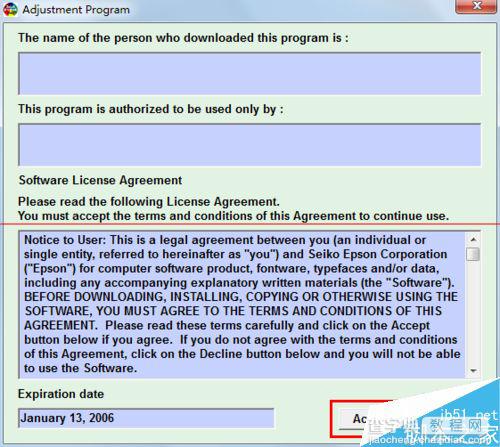
3、选择你打印机的型号,点击ok
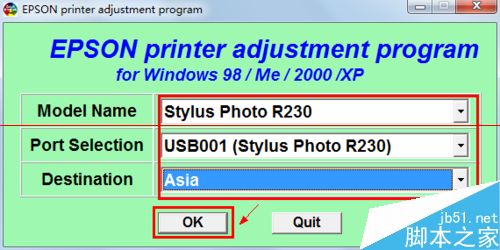
4、点击Maintenance
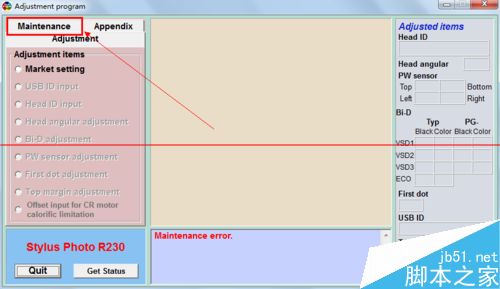
5、选择Waste ink pad counter
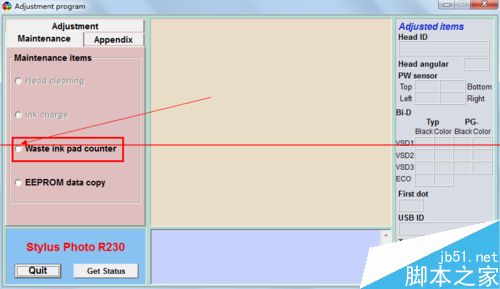
6、先点击Read,再点击Reset
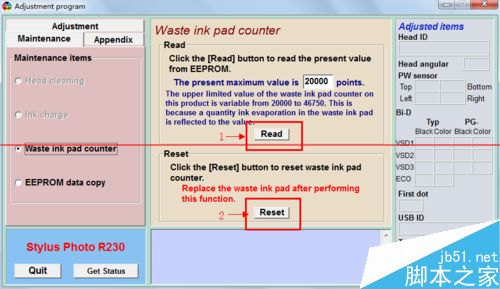
7、关闭你的打印机,再点击确定
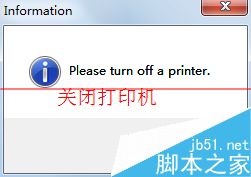
8、最后点击quit
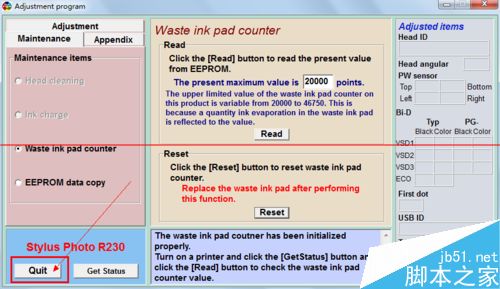
注意事项:必须根据你打印机型号购买清零软件。


